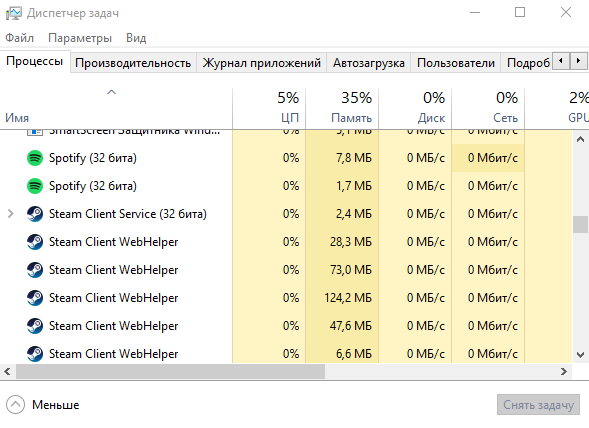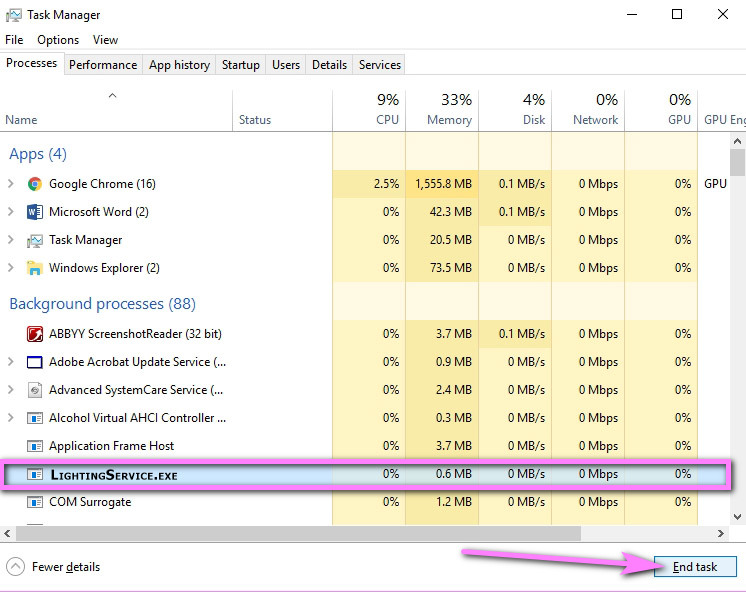Играя в Rust так или иначе можно встретить различные ошибки, которых не так уж и мало. Ошибки могут возникать как из-за плохого интернета, так и из-за античита. Античит вообще больная тема, так как из-за него большинство ошибок и появляются. Чего только стоит ошибка EAC authentication timed out, путей решения которой около 10.
Одной из ошибок, порождённых античитом Easy Anti-Cheat, является ошибка Game Security Violation Detected.
Содержимое статьи
- 1 Game Security Violation Detected – почему появляется?
- 2 Способы решения
- 2.1 Закрытие программы-виновника
- 2.2 Отключение всех ненужных фоновых процессов
- 2.3 Проверка автозагрузок
Game Security Violation Detected – почему появляется?
Game Security Violation Detected появляется не только в Rust, но и в других играх, которые используют античит EAC. В качестве примера таких игр могу привести Battle Royal от Respawn Entertainment – Apex Legends.
И всё же, в чём причина данной ошибки? Чаще всего к причине возникновения этой ошибки относят конфликтность Easy Anti-Cheat, который любит поругаться с фоновыми процессами, а иногда он может ругаться и на системные файлы.
Способы решения
Закрытие программы-виновника
Чаще всего Easy Anti-Cheat указывает конкретную программу, которая не позволяет ему работать корректно. Пишется это в окне с ошибкой, поэтому не спешите закрывать данное окно. Прочтите название процесса и не забудьте его – на всякий случай можно сделать скриншот.
Откройте диспетчер задач (сделать это можно нажав одновременно клавиши ESC+Shift+Lctrl). В фоновых процессах отыщите нужную вам программу.
Отключение всех ненужных фоновых процессов
Если первый метод решения не помог, попробуйте закрыть все ненужные фоновые процессы. Закройте браузер, выключите программы по типу Spotify, отключите Uplay, Epic Games Store – абсолютно все ненужные в данный момент программы.
Проверка автозагрузок
Не исключено, что виноват какой-то системный файл. В данном случае нажмите клавиши Win+R, а в открывшееся окно введите “msconfig”. В открывшемся окне меняем текущий запуск на «Диагностический запуск». В данном случае будут запущены лишь самые необходимые системные службы, которые не должны конфликтовать с античитом.

Загрузка…
EAC является довольно хорошим античитом, однако сбои и зависания, возникающие в ходе его работы, появляются очень часто. Мы расскажем про очередную ошибку запуска в EasyAntiCheat: Game Security Violation Detected. Которая может обозначаться несколькими кодами: #00000001, #00000006, #0000000D. Как исправить проблему и отчего она возникает?
Содержание
- Описание бага
- Причина ошибки
- Как исправить Game Security Violation Detected
- Game Security Violation из-за LightingService.exe
- Заключение
Описание бага
Предупреждение Game Security Violation Detected (#00000001, #00000006) появляется при запуске, в процессе или при закрытии игры. Буквально сбой переводится как: «Обнаружено нарушение безопасности игры». Причем, очень часто баг вылетает при долгом простое в лобби. Также ошибка не дает нормально закрыть само меню игры и приходится часто выполнять комбинацию CTRL+ALT+DELETE, для вызова Диспетчера.
Баг не зависит от самой игры и наблюдается в абсолютно разных играх, которые используют разные движки и требуют разные библиотеки: Fortnite, Apex Legends, Paladins, Smite, RUST, Crossout и другие.
Причина ошибки
Самим источником дисфункции может быть множество факторов. Но суть появления сводится к одному: EasyAntiCheat не понравился какой-то процесс, служба, файл. Причем сюда можно даже приплюсовать некоторые системные файлы. Чаще всего источником служат сторонние программки, которые прописаны в автозагрузке, либо их процессы, работающие в фоновом режиме.
Такими программками могут быть утилиты для разгона видеокарты и процессора, софт для настройки графики, апдейтеры, утилиты для работы микрофона/веб-камеры, оптимизация тачпада/мыши/клавиатуры. Вообщем, любой софт, который хоть как-то может влиять на систему, игровой клиент (Origin, Steam) или саму игру.
Особняком стоят пиратские версии программ, в которых отсутствуют те или иные цифровые подписи (ЦП). Если EAC не смог проверить издателя или ЦП — он может преспокойно заблокировать игру, понимая что присутствует угроза читинга.
Как исправить Game Security Violation Detected
На самом деле, реальных решений для разных игр не дал ни один форум, причем покопался я и в буржунете и все перерыл в рунете. Однако, несколько годных советов все же были, которые решили эту ошибку безопасности. Начнем по порядку:
- Обычный способ решить эту проблему — отключать и закрывать все ненужные фоновые процессы. Откройте Диспетчер и пробегитесь по списку, отключая все лишнее. Там могут быть даже процессы сбойной игры или клиента — отключаем все и пробуем. Например, в Apex Legends часто возникают дубли одних и тех же процессов.
- Также прошерстите список автозагрузок Windows и там отключите весь левый софт. Можете сделать иначе: жмите комбинацию Win+R и вбейте msconfig. В окне выбираете диагностический запуск, а после перезапуска ПК пробуйте войти в игру.
- Если у вас были в системе программки с пиратскими лицензиями — удалите их. После стирания желательно воспользоваться CCleaner, где нужно исполнить две опции «Очистка» и «Реестр».
- Важно! Обязательно прогоните винду через антивирусный сканер. Лучше всего выполняют свою работу: AdwCleaner, Malwarebytes, Dr.Web CureIt.
Обязательно проверьте систему и удалите вирусы - Замечу, что многие пользователи говорят про необходимость полного отключения служб антивируса (как стороннего, так и самого Защитника Windows). Главное не забудьте — в системе должна быть активна опция проверки цифровых подписей.
- Обязательно поиграйте с настройками времени и часового пояса, потому как все клиенты и сервера синхронизируются по времени. Попробуйте вручную задать точное время и выставить свой часовой пояс. И наоборот: если выставлен вручную — включить автоопределение.
- Отдельно можно сказать про переустановку игрового клиента. Удаляете его вручную — применяете CCleaner, где выполняете «Реестр» — запускаете повторную инсталляцию.
В случае со Steam можно попробовать перепривязать игру в EAC:
- Для этого открываете С: → Program files x86 → EasyAntiCheat → EasyAntiCheat.exe. Запускаем и выделяем в списке проблемную игру. Слева подсветится Uninstall — кликаем по нему для удаления.
- После этого идем по пути: Папка Стима → steamapps → common → [игра] → Binaries → EasyAntiCheat → EasyAntiCheat.exe. Тут находим в списке сбойную игру и устанавливаем. Должно помочь, но хочу заметить, что пути могут несколько отличаться.
Попробуйте также переустановить сам EAC, который и вызывает проблему. Для этого войдите в игровую папку, отыщите там EasyAntiCheat и удалите его через Uninstall.exe. После этого откройте Origin/Steam. В Ориджине нужно кликнуть по иконке игры и выбрать «Восстановить игру». В Steam просто — «Проверка целостности кэша». Система увидит отсутствие EAC и подгрузит его файлы, которые установятся при последующем запуске.
Если при запуске возникнут проблемы — обязательно ознакомьтесь с нашим материалом по сбою установки EAC.
Отметим также работу с драйверами. Постарайтесь обновить основные — видеокарта, процессор, материнская плата. Используйте только официальный софт для апдейта. К примеру, Geforce Experience в случае с NVIDIA.
Вообщем — вам нужно создать максимально девственную Windows, в которой запускается игра. Отключайте по 2-3 утилиты, только так вы сможете понять где сидит баг и что не нравится EAC. Ниже расскажем про показательную ситуацию.
Game Security Violation из-за LightingService.exe
Как наглядный пример — официальная программка ASUS AURA, которая активирует процесс LightingService.exe. Этот софт в ноутбуках ASUS тонко настраивает яркость дисплея, позволяя даже отслеживать температуру диодов подсветки. Так вот — именно LightingService.exe не нравится античиту, который блокирует игру каждый раз при запуске AURA. Разработчики EAC уже целый год не могут добавить эту небольшую программку в исключения античита, а игроки не понимают причин блокировки.
Заключение
Как видите, основная причина проявления ошибки запуска Game Security Violation Detected (#00000001, #00000006) — наличие в системе софта с уязвимыми компонентами. А вот под определение «уязвимый» может попасть любое приложение. Намного реже источник бага — проблема в самой службе EAC, и решается она переустановкой античита. Неважно какая у вас игра (Apex Legends, Paladins или Fortnite) — источник нужно отыскать и отключить, иначе вы рискуете получить уже настоящий бан.
★★★ Novice
марта 2019
— последнее изменение
марта 2019
Буквально вчера играл без особых вылетов и проблем. Спустя сутки, сегодня. включаю игру — и она вылетает до входа в основное лобби. Единственное, после вылета, выскакивает уведомление от EasyAntiCheat ‘Game security violation detected (#00000006)»
Много чего перепробовал. Что делать.
Сообщение 1 из 3
(3 619 просмотров)
Hero (Retired)
марта 2019
Попробуйте запустить систему в чистом режиме,или посмотрите в процессах есть ли там название с RGB, убейте процесс и запустите игру.
Сообщение 2 из 3
(3 600 просмотров)
★★★★★ Newbie
августа 2019
У меня таже проблема, при активной «Aura syns» выходит данная проблема (не могу войти в игру), поправте этот баг. Совешенно не удобно искать и вырубать эту функцию в процессах каждый раз как хочу поиграть!
Сообщение 3 из 3
(3 229 просмотров)
Публикую все операции которые мне техподдержка сказала сделать, и вроде помогло пока не вылетало.
Для решения данного затруднения, пожалуйста, выполните инструкции, указанные по ссылке: https://support.ubi.com/ru-RU/faqs/000025947
Если после выполнения инструкций затруднение сохранится, пожалуйста, предоставьте диагностические файлы, чтобы у нас была возможность проанализировать ситуацию и помочь Вам в определении причин возникающей ошибки.
— DxDiag https://support.ubi.com/ru-RU/faqs/000021185
— MSinfo https://support.ubi.com/ru-RU/faqs/000021216
— Убедитесь, что не вносили каких-либо изменений в файлы игры. Также убедитесь, что не использовали ПО, которое может вносить изменения в файлы игры.
— Попробуйте запустить игру используя новую учётную запись Windows:
https://support.microsoft.com/ru-ru/help/13951
— Полностью переустановите игру (включая удаление папки с игрой) и удалите файл игровых настроек, который находится по следующему пути:
%USERPROFILE%DocumentsMy GamesFar Cry 5GamerProfile.xml
— Переустановите анти-чит систему «EAC — EasyAntiCheat»:
https://support.ubi.com/ru-RU/faqs/000032651
Пожалуйста, выполните следующие шаги:
— Удалите приложения «MSI Afterburner» и «Rivatuner» с Вашего компьютера.
— Откройте Панель Управления, перейдите в Программы
— Удалите все, что связано с Microsoft Visual C++ , а также, Microsoft .NET Framework
— Загрузите и установите следующие файлы:
Microsoft Visual C++ 2008: http://www.microsoft.com/en-us/download/details.aspx?id=29
Microsoft Visual C++ 2010: http://www.microsoft.com/en-gb/download/details.aspx?id=14632
Microsoft Visual C++ 2012: http://www.microsoft.com/en-us/download/details.aspx?id=30679
Microsoft Visual C++ 2015: https://www.microsoft.com/ru-ru/download/details.aspx?id=48145
Обновление для Miscrosoft Visual C++ 2015: https://www.microsoft.com/en-us/download/details.aspx?id=52685
Visual Studio 2017 x64 со страницы https://support.microsoft.com/ru-ru/help/2977003/the-latest-supported-visual-c-downloads
— Загрузите и установите модуль Microsoft .NET Framework: https://www.microsoft.com/en-us/download/details.aspx?id=56115
Пожалуйста, обратите Ваше внимание, что установка нелецензионных копий игр может критически влиять на процесс запуска в дальнейшем. Убедитесь, что у Вас не осталось старых файлов конфигурации на локальном уровне Вашего ПК.
Далее, протестируйте игру Far Cry 5 после полной проверки Вашей ОС на наличие поврежденных файлов:
https://support.microsoft.com/ru-ru/help/929833/use-the-system-file-checker-tool-to-repair-missing-or-corrupted-system
После SFC, пожалуйста, попробуйте запустить игру во время чистой загрузки Windows.
https://support.microsoft.com/ru-ru/help/929135/how-to-perform-a-clean-boot-in-windows
Для возможного решения данной ситуации, пожалуйста, выполните следующие шаги:
— Пройдите в папку установки игры (по умолчанию
C:/Program Files (x86)/Ubisoft/Ubisoft Game Launcher/games/ ), и далее в следующую локацию:
/Far Cry 5/EasyAntiCheat
— В данной папке, запустите процесс EasyAntiCheat_Setup.exe
— При установке, выберите игру Far Cry 5, и далее выберите опцию установить приложение, или проверить правильность установки.
— Также, пожалуйста, выполните проверку системных файлов, руководствуясь следующей статьей:
https://support.microsoft.com/ru-ru/kb/929833
Если данное действие не исправит ситуацию, пожалуйста, удалите игру через Панель Управления, установите игру заново, при возможности на системный диск С: , и попробуйте запустить игру.
Для возможного решения данной ситуации, пожалуйста, выполните следующие шаги:
— Пройдите в папку установки игры (по умолчанию
C:/Program Files (x86)/Ubisoft/Ubisoft Game Launcher/games/ ), и далее в следующую локацию:
/Far Cry 5/EasyAntiCheat
— В данной папке, запустите процесс EasyAntiCheat_Setup.exe
— При установке, выберите игру Far Cry 5, и далее выберите опцию установить приложение, или проверить правильность установки.
— Также, пожалуйста, выполните проверку системных файлов, руководствуясь следующей статьей:
https://support.microsoft.com/ru-ru/kb/929833
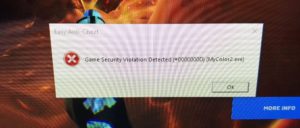
The Game Security Violation Detected (# 00000001, # 00000006) warning appears when you start, during, or close Fortnite. Moreover, very often a bug crashes with a long idle time in the lobby. Also, the error does not allow you to close the game menu normally, and you often have to perform the Ctrl+Shirt+Esc combination to call the Manager.
Why Does This Error Occur?
The source of ‘Game Security Violation Detected #00000001, #00000006’ Error can be different. But the essence of the appearance comes down to one thing: EasyAntiCheat did not like some process, service, file. Most often, the source is strange programs that are registered at startup, or their processes that run in the background.
Such programs can be utilities for overclocking the video card and processor, software for graphics, updates, utilities for working with a microphone /webcam, optimization of the touchpad/mouse /keyboard. In general, any software that can at least somehow affect the system.
Apart are pirated versions of programs that lack one or another digital signature (CPU). If the EAC could not verify the publisher or the CPU, it can calmly block the game, realizing that there is a threat of cheating. Therefore, #00000001, #00000006 error codes appears.
Other reason
As a good example, the official ASUS AURA program that activates the LightingService.exe process. This software in ASUS laptops finely adjusts the brightness of the display, even allowing you to monitor the temperature of the backlight diodes. So – it is LightingService.exe that does not like the anti-cheat and ‘Game Security Violation Detected’ occur. EAC developers have not been able to add this small program to anti-cheat exceptions for a whole year, and players do not understand the reasons for blocking.
To fix ‘Game Security Violation Detected’ Error on ASUS laptops you need to click ctrl+shift+esc (task manager) and find LightingService.exe process. Then click on it and “End Task”.
How to fix Game Security Violation Detected
In general – you need to create the most virgin Windows in which the game runs. Disable 2-3 utilities, only in this way you can understand where the bug is and what the EAC does not like. Below we will tell about the indicative situation.
Turn off/ turn on antivirus protection
Usually, ‘Game Security Violation Detected‘ error occurs due to the fierce operation of the antivirus. To avoid an error, try turning off the antivirus services.
Below are the steps to help you disable it yourself.
Most antiviruses can be turned off for several hours.
For example, if you are afraid to turn it on again after the game. You can disable almost any antivirus through hidden windows icons. Right-click on a program and click on ‘disable program’. If you don’t have such a button, go to the program settings and click disable. Just do not forget to connect the antivirus again through the same manipulations.
Close software/ settings
- Another way to fix #00000001, #00000006 error codes is to disable and close all unnecessary background processes. Open the Task manager and go through the list, turning off all unnecessary. There may even be processes of a failed game or a client – turn off everything and try. For example, in Fortnite, duplicates of the same processes often occur.
- Look at the list of startup Windows and there, turn off all unnecessary software. You can do it differently: press Win + R combination and drive in msconfig. In the window, select the diagnostic run, and after restarting the PC, try to enter the game.
- Try the time and time zone settings, because all clients and servers are synchronized in time. Try to manually set the exact time and set your time zone. And vice versa: if set manually, enable auto-detection.
Reinstall
- Reinstall the game client. Delete it manually – use CCleaner, where you run the “Registry” – run the reinstallation.
- Reinstall the EAC, which is causing the problem. To do this, enter the game folder (usually C:Program FilesEpic GamesFortniteFortniteGameBinariesWin64EasyAntiCheat) , look for EasyAntiCheat there and delete it through Uninstall.exe. After that, open Epic Games and go to the library. Then click on a gear and “verify”.
- If you have programs with pirated licenses in your system, delete them or substitute for other. After erasing, it is advisable to use CCleaner, where you need to execute two options “Cleaning” and “Registry”.
- Update drivers. Try to update the main ones – video card, processor, motherboard. Use only official software for update. For example, the Geforce Experience in the case of NVIDIA.
Bottom line
As you can see, the main reason for the appearance of the ‘Game Security Violation Detected #00000001, #00000006’ Error is the presence of software with vulnerable components in the system. But any application can fall under the definition of “vulnerable”. Much less often, the source of the bug is the problem in the EAC service itself, and it is solved by reinstalling the anti-cheat.
При запуске игр Rust, Fortnite или Apex legends, может появится ошибка «Game Security Violation Detected» и различным кодом 00000001, 00000018, 0000000d. Ошибка возникает из-за встроенной системы безопасности Easy Anti-Cheat в таких клиентах как Steam, Epic или Ubisoft. Если вы используете какие-либо программы, чтобы читерить в играх, то сработает система защиты и появится ошибка Game Security Violation Detected. Также, система безопасности может сработать и ложно. Разберем моменты, что делать и как исправить данную ошибку в Windows 10.
1. Отключить антивирус
Отключите временно антивирус и брандмауэр этого стороннего антивируса. Также, удостоверьтесь, что нет файлов игры или клиента Steam в карантине. Если вы используете стандартный защитник Windows 10, то отключите его и брандмауэр на время и запустите игру.
- Как отключить Брандмауэр в Windows 10.
- Как отключить защитник Windows 10 (1 способ).
2. Программа для RGB
Система анти-чит лаунчеров игр может ложно срабатывать. Были замечены виновники как RGB подсветка клавиатуры, мыши, материнской платы и видеокарты. В этом случае вам нужно удалить программное обеспечение отвечающее за RGB подсветку и проверить устранена ли ошибка «Game Security Violation Detected«, если устранена и программа вам нужна, то рекомендуется обновить программу для RGB с официального сайта производителя оборудования. После удаления программы для RGB может потребоваться перезагрузить ПК, чтобы убить текущие процессы.
3. Обновить Игру и Клиент
Многие пользователи отключают авто обновление игр и самого клиента Steam, Epic или Ubisoft. Попробуйте обновить игру и сам клиент. Также, почти в каждом клиенте существует восстановление игр, что позволит проверить целостность файлов игры. Если каких-либо файлов не будет хватать или они повреждены, то клиент автоматически скачает их и установит.
Смотрите еще:
- Система VAC не смогла проверить вашу игровую сессию
- Steam — Application Load Error 5:0000065434 в Windows 10
- Не запускается Steam клиент на Windows 10
- Steam: Ошибка при записи на диск
- Как удалить игру из Steam в Windows 10
[ Telegram | Поддержать ]
Специфические ошибки
На этой странице предлагаются решения для очень конкретных сценариев ошибок.
Перейдите в руководство по решению проблем, если не найдете ответа на свой вопрос здесь.
Поврежденная память
Сохраненный в оперативной памяти код игры поврежден. Это очень редкая ошибка, обычно возникающая при физическом повреждении оперативной памяти, что ведет к нарушениям в рабочей памяти.
Неизвестный игровой файл
В папке с игрой обнаружен неизвестный файл, не входящий в список файлов при установке.
Удалите конфликтующий файл из папки с установленной игрой.
Закройте игру , если она запущена, и удалите файл из папки с игрой. После удаления файла снова запустите .
Unknown File Version
An unknown version of a file that is part of the game installation has been loaded from the game directory.
This means the file’s current contents don’t match with what we’re expecting. It’s recommended to remove the file, followed by validating the game installation through the used distribution platform, e.g. Steam. This results in the file being redownloaded.
Should this not help, doing the same for the catalogue itself helps. The catalogue is stored under <GameRoot>/EasyAntiCheat/Certificates/ for most games. For games which don’t follow this convention you should look for the Certificates directory through search. Note that the directory should only contain one game.bin and game.cer file, if multiple files exist remove them, followed by the install validation mentioned above.
If you keep encountering these issues for different files it’s recommended to reinstall the game instead of going through the files one by one. Note that when uninstalling a game it’s likely that some files will get left behind.
Therefore it’s recommended to remove the game’s directory to ensure problematic files won’t be present after the reinstall is complete.
Подозрительный системный файл
Игра подгрузила системный .dll-файл, не прошедший проверку подлинности. Эта ошибка указывает на повреждение на системном уровне.
Обновите Windows.
Убедитесь в том, что установлены все доступные обновления Windows.
Обнаружен отладчик
Ошибка появляется, когда игра запускается через отладчик. Easy Anti-Cheat запрещает запускать игры через отладчик.
Обнаружено перенаправление через .local
Ошибка появляется, если в папке игры есть перенаправляющий файл DotLocal (.local) для исполняемого файла игры. Удалите его, чтобы устранить ошибку.
Обязательная проверка подписи драйверов (ОППД) отключена
Easy Anti-Cheat требует включенной обязательной проверки подписи драйверов.
Выполнение команд не помогло?
Если эти команды по какой-то причине не сработал, выполните следующие действия, чтобы включить ОППД.
- Нажмите кнопку «Start».
- Введите «Startup».
- Выберите «Change advanced startup settings».
- Выберите «Restart now» под областью «advanced startup».
- Выберите «Troubleshoot».
- Выберите «Advanced Options».
- Выберите «Startup Options».
- Выберите «Restart».
- Появится меню, где вы можете нажать «7» на вашей клавиатуре, чтобы выбрать «Enable driver signing enforcement».
Включена отладка ядра
Easy Anti-Cheat не запустится, пока включена отладка ядра.
Отключена защита ядра от изменения
Защита ядра от изменения — механизм безопасности в 64-битной версии Windows, и ее нельзя отключить вручную. Поэтому единственная возможная причина этой ошибки — заражение руткитом. Если вы столкнулись с этой ошибкой, мы настоятельно рекомендуем вам переустановить Windows.
Обнаружен безопасный режим Windows
Easy Anti-Cheat нельзя запустить в безопасном режиме Windows. Используйте стандартный режим загрузки Windows.
Проверка сертификата для подписывания кода не пройдена.
Как исправить: установите все доступные обновления и перезагрузите Windows. Если проблема сохраняется, убедитесь, что ваш антивирус обновлен до актуального состояния.
Game Security Violation
The game process or system’s integrity has been compromised and the game will exit. This is usually caused by outdated or insecure background third party software. To resolve this, update or disable background third party software and restart your PC.
09.09.2020
Просмотров: 6644
Во время запуска таких игр, как Apex legends, Rust, Fortnite и других на компьютере с Windows 10 и не только может появиться ошибка Game Security Violation Detected с кодом 00000001, 00000018, а также 0000000d. Причиной такой неполадки чаще всего является система безопасности Easy Anti-Cheat, которая внедрена в таких игровых платформах, как Steam, Epic или Ubisoft. Если пользователь помимо основного клиента использует еще и другой софт, необходимый для читеров, то срабатывает система защиты и появляется ошибка Game Security Violation Detected. Однако, не стоит забывать и о том, что ошибка с кодами 00000001, 00000018 может появляться и по ложным причинам. Поэтому стоит ознакомиться с советами, как исправить данную неполадку.
Читайте также: Как исправить ошибку WSLregisterdistribution failed with error?
Методы исправления ошибки Game Security Violation Detected
При появлении ошибки Game Security Violation Detected 00000001 во время запуска какой-либо игры, стоит в первую очередь проверить, нет ли установленных на вашем ПК дополнительных приложений, которые бы мешали «законной» работе игры. Если таковы имеются, то стоит их удалить. Если таких игр нет, то стоит выполнить следующие действия:
- На время запуска игры отключить проверку антивирусом. Также нужно проверить систему на вирусы. Для этого рекомендуем использовать лечащую утилиту Dr.Web Curelt. Она бесплатно просканирует систему на наличие вирусов и вредоносных файлов. Также, если вы ранее выполняли очистку системы от вирусов, то файлы клиента Steam или Origin могут оказаться в карантине. Нужно их вернуть или, в крайнем случае, переустановить сам клиент игры.
- Если у вас клавиатура имеет подсветку, то программа для управления RGB подсветкой может работать неправильно и вызывать такую ошибку. Это касается не только клавиатуры, но и мышки, видеокарты и материнской платы. Чтобы отключить подсветку, стоит открыть программное обеспечение и отключить данную функцию. Если ошибка исчезла, то нужно обновить программу для RGB с официального сайта производителя оборудования.
- Стоит обновить сам клиент игры. Если игру вы запускаете через такие клиенты, как Steam, Epic или Ubisoft, то стоит попробовать обновить платформу, саму игру или запустить проверку целостности файлов игры. Такая опция доступна как в Steam, так и в Origin. Если файлы игры были повреждены, то клиент автоматически их скачает и установит.
- Устаревший видеодрайвер также может повлиять на работу игры или её компонентов. Стоит обновить программное обеспечение, а также саму операционную систему.
В случае, если исправить ошибку Game Security Violation Detected 00000018 вышеуказанными способами не удалось, стоит откатить систему до более раннего состояния или переустановить игру полностью, предварительно скачав официальный клиент со страницы разработчика.
09.09.2020
Просмотров: 7393
Во время запуска таких игр, как Apex legends, Rust, Fortnite и других на компьютере с Windows 10 и не только может появиться ошибка Game Security Violation Detected с кодом 00000001, 00000018, а также 0000000d. Причиной такой неполадки чаще всего является система безопасности Easy Anti-Cheat, которая внедрена в таких игровых платформах, как Steam, Epic или Ubisoft. Если пользователь помимо основного клиента использует еще и другой софт, необходимый для читеров, то срабатывает система защиты и появляется ошибка Game Security Violation Detected. Однако, не стоит забывать и о том, что ошибка с кодами 00000001, 00000018 может появляться и по ложным причинам. Поэтому стоит ознакомиться с советами, как исправить данную неполадку.
Читайте также: Как исправить ошибку WSLregisterdistribution failed with error?
Методы исправления ошибки Game Security Violation Detected
При появлении ошибки Game Security Violation Detected 00000001 во время запуска какой-либо игры, стоит в первую очередь проверить, нет ли установленных на вашем ПК дополнительных приложений, которые бы мешали «законной» работе игры. Если таковы имеются, то стоит их удалить. Если таких игр нет, то стоит выполнить следующие действия:
- На время запуска игры отключить проверку антивирусом. Также нужно проверить систему на вирусы. Для этого рекомендуем использовать лечащую утилиту Dr.Web Curelt. Она бесплатно просканирует систему на наличие вирусов и вредоносных файлов. Также, если вы ранее выполняли очистку системы от вирусов, то файлы клиента Steam или Origin могут оказаться в карантине. Нужно их вернуть или, в крайнем случае, переустановить сам клиент игры.
- Если у вас клавиатура имеет подсветку, то программа для управления RGB подсветкой может работать неправильно и вызывать такую ошибку. Это касается не только клавиатуры, но и мышки, видеокарты и материнской платы. Чтобы отключить подсветку, стоит открыть программное обеспечение и отключить данную функцию. Если ошибка исчезла, то нужно обновить программу для RGB с официального сайта производителя оборудования.
- Стоит обновить сам клиент игры. Если игру вы запускаете через такие клиенты, как Steam, Epic или Ubisoft, то стоит попробовать обновить платформу, саму игру или запустить проверку целостности файлов игры. Такая опция доступна как в Steam, так и в Origin. Если файлы игры были повреждены, то клиент автоматически их скачает и установит.
- Устаревший видеодрайвер также может повлиять на работу игры или её компонентов. Стоит обновить программное обеспечение, а также саму операционную систему.
В случае, если исправить ошибку Game Security Violation Detected 00000018 вышеуказанными способами не удалось, стоит откатить систему до более раннего состояния или переустановить игру полностью, предварительно скачав официальный клиент со страницы разработчика.
Главная » ИТ » Что за ошибка «Game security violation detected #00000001», как ее исправить?
19.12.2019
12,222 Просмотры
EAC – это вполне качественный античит. Тем не менее, зависания и сбои, которые проявляются в процессе работы, для него выступают в качестве характерного явления. Пользователи часто жалуются на ошибку под названием «Game Security Violation Detected». Она может быть обозначена разными кодами. К примеру: #00000001, #00000006, #0000000D. Но первый из перечисленных появляется чаще остальных.
В чем же проблема
Предупреждение! «Game Security Violation Detected #00000001», может проявить себя как при запуске, так и в самом процессе, либо уже при закрытии игры. Если дословно, то на русский язык сбой переводится, как – «обнаружено нарушение безопасности игры». Кстати, баг может вылететь и в случае долгого простоя в лобби. Данная ошибка не дает возможности без проблем закрыть игровое меню. Для этого приходится прибегать к сочетанию клавиш CTRL+ALT+DELETE, что дает возможность вызвать диспетчера.
Установлено, что от самой игры баг никак не зависит и проявляет себя в совершенно разных процессах. Единственное, отмечается общая черта в виде использования следующих типов библиотек:
- Apex Legends.
- Fortnite.
- RUST.
- Paladins.
- Crossout.
- Smite и пр.
В качестве основного источника дисфункции приводят множество факторов. Однако, суть сведена к одному, если ЕАС не по душе какой-то файл, процесс или служба, то начнут возникать проблемы. В некоторых случаях, сюда относят даже системные файлы.
Наиболее типичным источником выступают программы, прописанные в процессе автозагрузки, либо их процессы, осуществляющие свою работу в фоновом режиме. Сюда можно отнести различные утилиты, предназначенные для разгона видеокарты, а также процессора, софт для графической настройки, программы для обеспечения работы веб-камеры или микрофона и все то, что хоть каким-то образом способно оказать влияние на систему.
В отдельном ряду – пиратские версии программ, у которых не обнаружено цифровых подписей. Когда у ЕАС нет возможности провести проверку издателя, либо когда не найдена цифровая подпись, античит просто блокирует игру из-за угрозы античитинга.
Что же делать
Универсального действия, способного решить проблему, нет. Однако, есть несколько советов, которые дают опытные геймеры, которым уже приходилось сталкиваться с данной неприятностью.
Самый элементарный способ – это отключение и закрытие всех ненужных фоновых процессов. Для этого нужно открыть «диспетчер» и изучить список запущенных процессов. В списке можно обнаружить даже сами сбои в игре. Попробовать отключить нужно все, что возможно. К примеру, в Apex Legends, достаточно часто дают о себе знать дубли одних и тех же процессов.
Также, целесообразно проверить и список автозагрузок операционной системы и отключить ненужный софт. Можно воспользоваться сочетанием клавиш Win+R, после чего вбить «msconfig». В окне потребуется выбрать диагностический запуск. После перезагрузки компьютера следует протестировать программу на наличие ошибок.
Если установлены какие-то пиратские программы, то нужно удалить их. После того, как они будут стерты, имеет смысл запустить CCleaner и воспользоваться «Очисткой» и «Реестром».
Загрузка…